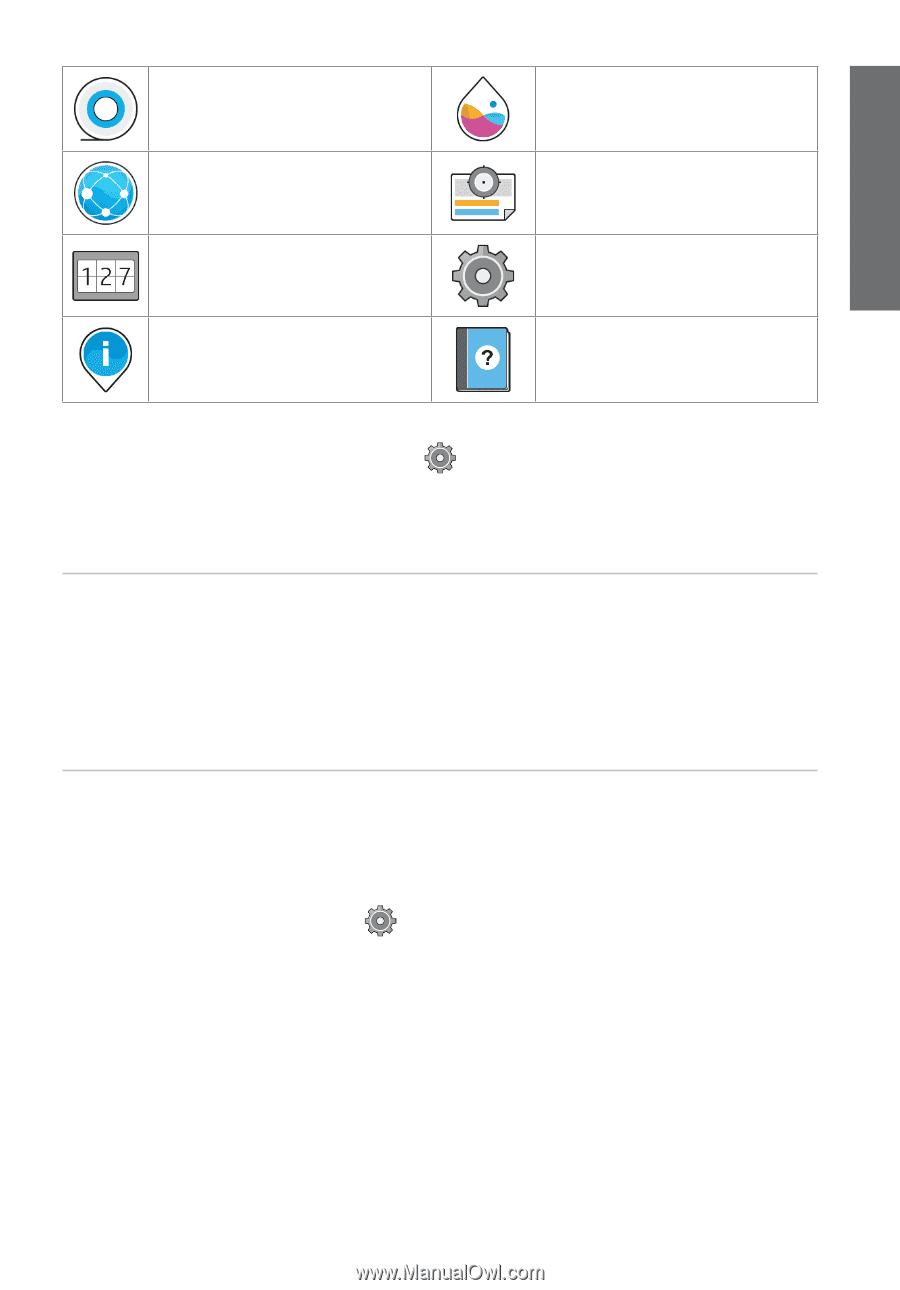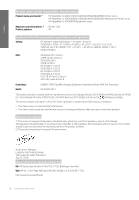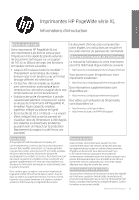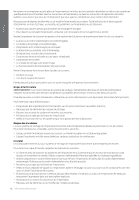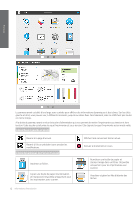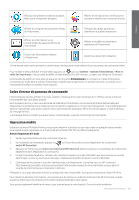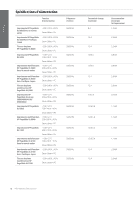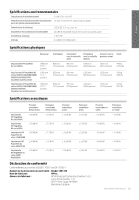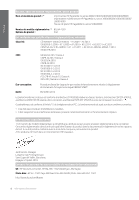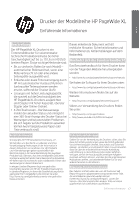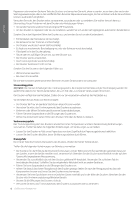HP PageWide XL 5000 Introductory Information 4 - Page 15
Codes d'erreur du panneau de commande, Impression mobile
 |
View all HP PageWide XL 5000 manuals
Add to My Manuals
Save this manual to your list of manuals |
Page 15 highlights
Effectuer les opérations relatives au papier, telles que le chargement de papier. Afficher les niveaux d'encre et effectuer les opérations relatives aux cartouches d'encre. Français Afficher et configurer les paramètres réseau de l'imprimante. Effectuer des tâches permettant d'améliorer la qualité d'impression. Afficher les informations sur la consommation de papier et d'encre de l'imprimante. Afficher et modifier les paramètres spécifiques de l'imprimante. Trouver des informations relatives à l'imprimante. Accédez au manuel de l'utilisateur. Si l'imprimante reste inactive pendant un certain temps, elle bascule en mode veille et l'écran du panneau de commande s'éteint. Pour modifier le délai précédant le mode veille, appuyez sur , puis sur Système > Options d'alimentation > Mise en veille de l'imprimante. Il est possible de définir un délai allant de 20 à 240 minutes ; La valeur par défaut est 20 minutes. Il est possible de quitter le mode veille en appuyant sur le bouton d'alimentation, en envoyant un travail d'impression, en insérant une feuille dans le scanner (imprimantes multifonction uniquement), en ouvrant une porte ou un tiroir, ou en installant/désinstallant un empileur haute capacité. Codes d'erreur du panneau de commande L'imprimante peut parfois afficher une erreur système, composée d'un code numérique de 12 chiffres suivi de la mesure recommandée que vous devez prendre. Dans la plupart des cas, il vous sera demandé de redémarrer l'imprimante, car lorsque l'imprimante démarre elle peut diagnostiquer le problème d'une meilleure façon et peut être capable de la corriger automatiquement. Si le problème persiste après le redémarrage, vous devez contacter votre représentant de l'assistance HP et être prêt à indiquer le code numérique du message d'erreur. Si le message d'erreur contient une autre mesure recommandée, suivez les instructions de l'imprimante. Impression mobile Grâce aux solutions HP Mobile Printing, vous pouvez imprimer à distance où que vous soyez en quelques étapes simples, en envoyant à votre imprimante un e-mail contenant un fichier PDF, TIFF ou JPEG en pièce jointe. Activer l'impression d'e-mails 1. Vérifiez que l'imprimante est bien connectée à Internet. 2. Sur le panneau de commande, appuyez sur onglet HP Connected. sur l'écran d'accueil ou ouvrez l'Application de connectivité > 3. Appuyez sur l'icône, puis sur Activer la connectivité HP Connected. L'état et l'adresse e-mail attribuée de l'imprimante apparaîtront dans l'Application de connectivité. 4. Il s'agit d'une étape facultative : Activez votre compte en cliquant sur le lien d'activation que vous recevez par courrier électronique. Si vous ne voyez pas le message, n'oubliez pas de vérifier le dossier courrier indésirable. 5. Cette étape est facultative si vous êtes l'administrateur de l'imprimante : Connectez-vous sur HP Connected (http://www.hpconnected.com) pour personnaliser l'adresse électronique de votre imprimante ou pour gérer la sécurité de l'imprimante pour l'impression à distance. Félicitations, vous avez désormais terminé la configuration des services Web. Vous pouvez maintenant utiliser HP ePrint. Pour obtenir les dernières informations, une assistance et les termes et conditions d'utilisation de HP Connected, accédez à l'adresse http://www.hpconnected.com (vérifiez la disponibilité dans votre région). Vous pouvez également bénéficier de mises à jour automatiques du micrologiciel à l'issue de cette installation. Informations d'introduction 13